操作系统:windows XP专业版 32位 SP3
Arduino版本: 1.0.5
1、下载IDE
登陆Arduino官网:www.arduino.cc。
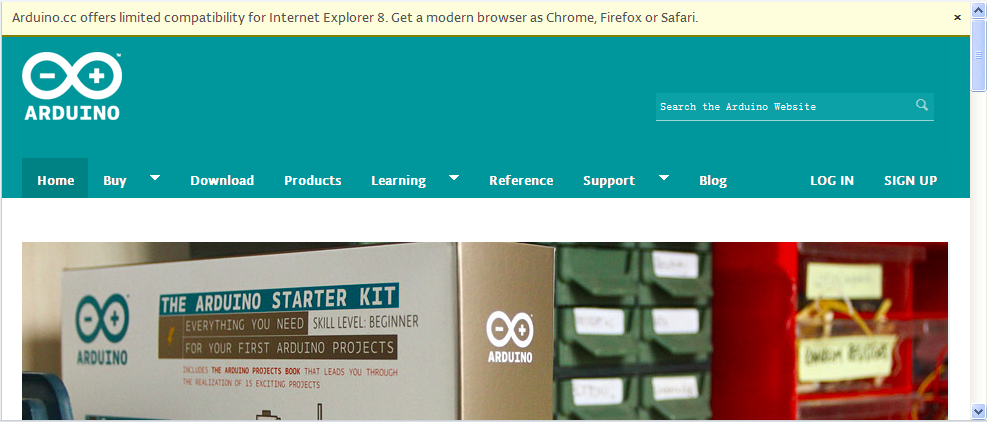
点击Download,进入Download页面后,根据自己使用的操作系统,选择其对应的下载IDE的链接,这里选择的是:Arduino 1.0.5---->Windows(ZIP file),下载结束后是一个压缩包,保存在合适的硬盘内解压压缩包。
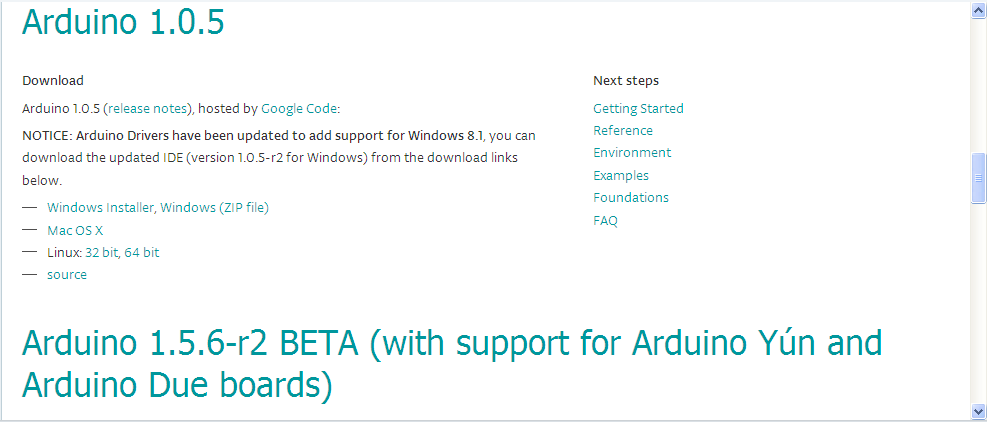
2、安装IDE
打开解压后的文件夹,点击arduino,即可使用。
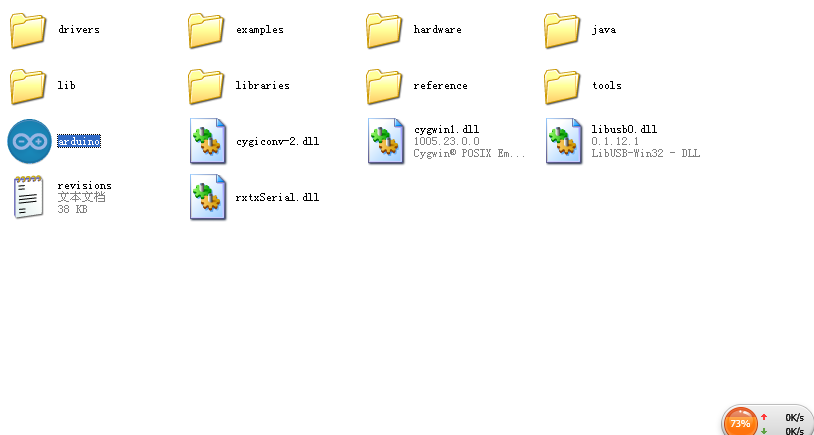
3、驱动程序
用USB数据线将arduino控制器与电脑连接上,

此时电脑会提示:发现新硬件,弹出找到新的硬件向导窗口,选择从列表或指定位置安装(高级)(S),点击“下一步”。

点击浏览,找到刚才解压的文件夹,在其Drivers文件夹下有一个名为:FTDI USB Drivers文件夹,选择它。

点击确定。
。
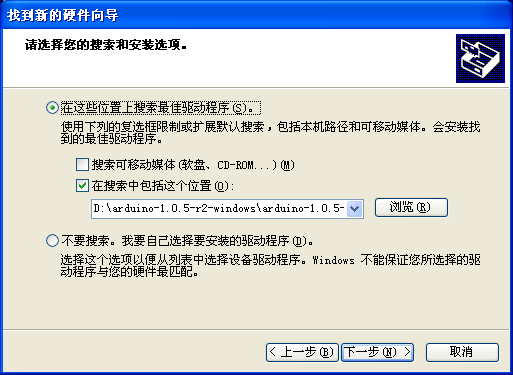
点击下一步。
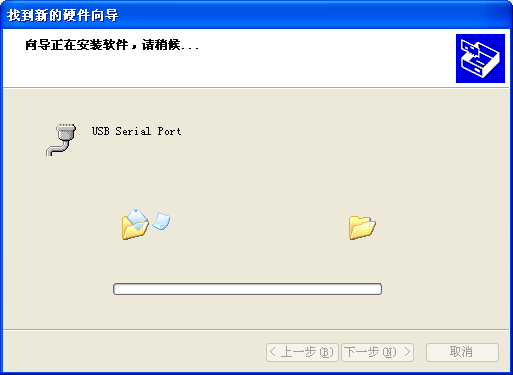
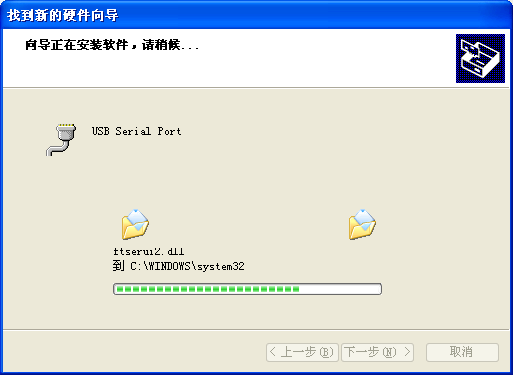
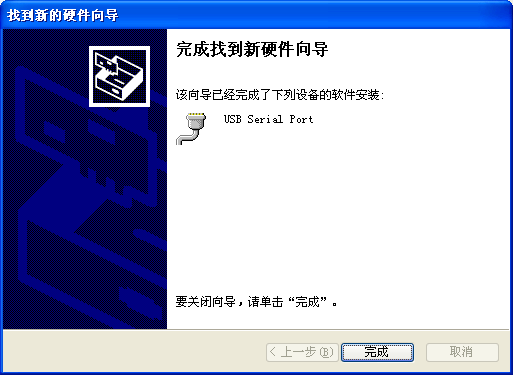
点击完成,驱动程序安装完成。
4、简单介绍下Arduino的界面:
点击桌面上的arduino图标,打开arduino。

从左向右:
对号:编译。
向右的箭头:下载。
第三个是新建。
向上的箭头:打开。
向下的箭头:保存。
白色部分是编辑区,编写程序就在这里。
最下面黑色区域是调试区,程序是否有错误,下载是否成功,都会有显示。
5、硬件连接
用到一个红色的发光二极管,发光二极管有两个引脚,一个引脚长,一个引脚短,正向导通,反向截止。

 发
发发光二极管



Arduino控制板:最上面一排0到13是14个数字I/O端口。下面后侧0到5是6个模拟I/O端口。
这里我们用到上面那排的13引脚和它旁边的GND(地)引脚。

将发光二极管的长引脚插到13引脚对应的杜邦座,较短的插到GND引脚对应的杜邦座。

这样一来如果想要发光二极管亮,只要Arduino的13引脚输出高电平即可,灭的话,Arduino的13引脚输出低电平即可。
6、编写程序
在编写程序之前需要对arduino进行一些设置。
(1)arduino-->Tools-->Serial Port-->COM4,这里的COM4是哪来的呢?是对应的USB的端口。
查看端口:我的电脑-->设备管理器。
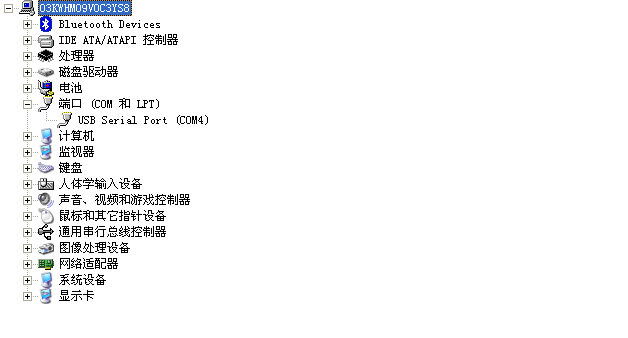
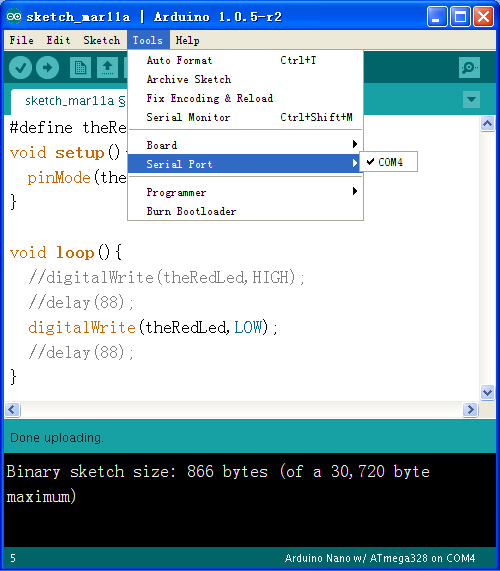
(2)选择Arduino电路板的型号。
arduino-->Tools-->Board-->Arduino Nano w/ATmega328
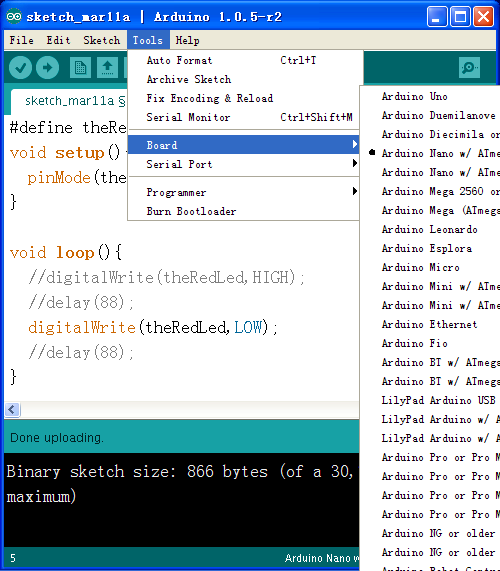
在编辑区输入如下程序:
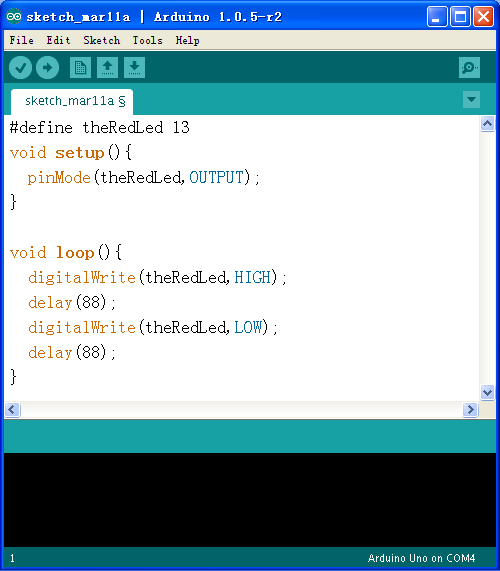
点击对号,如果程序没有错误,会出现如下截图,可以看到,它给出了这个程序的大小,1076字节。
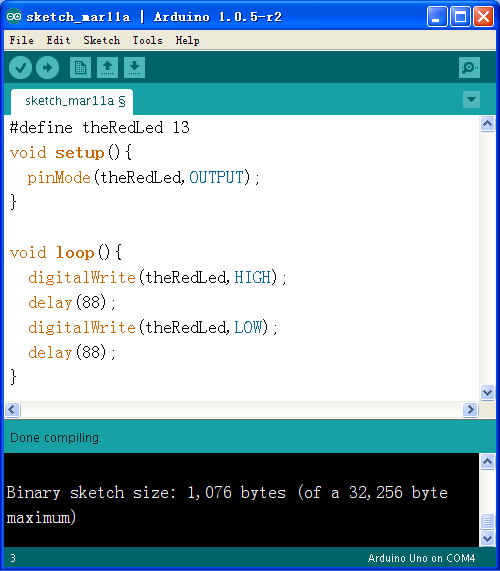
这里我们故意写错,将digitalWrite(theRedLed,HIGH)后的分号删除,点击对号,看调试区会出现什么情况?
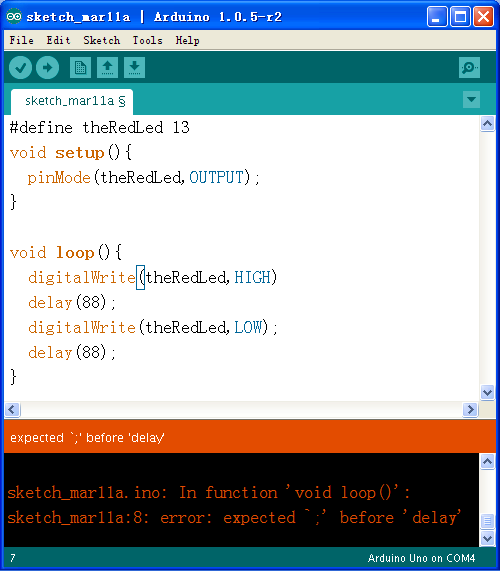
调试区提示在delay之前期望有;,提示少写一个分号。
程序没有任何错误的话,就要下载到Arduino控制板中看看效果,程序的意思是让发光二极管闪烁,点击向右的箭头,成功下载会出现如下截图。

运行效果

7、程序解释
Arduino的程序组成必须有的两个函数是:
void setup(){
}
和
void loop(){
}
前一个函数放置初始化Arduino的程序,引脚的输出模式,在未执行后一个函数之前设置好相关参数。
后一个是一个死循环,意思就是一直执行,除非断电。
这里主要有三条语法:
pinMode(theRedLed,OUTPUT);
设置引脚的模式:输出模式还是输入模式,括号里逗号之前是对应设置的是哪个引脚,逗号后面是设置输出还是输入,如果是输入模式,则为INPUT,这里13引脚接的发光二极管的长引脚,需要让发光二极管亮、灭,需要Arduino引脚输出信号,所以这里为OUTPUT。
digitalWrite(theRedLed,HIGH);
0到13引脚为数字I/O,分读和写。做输出端口,则写:digitalWrite(,);做输入端口,则读digitalRead
(,);同样这里的括号内也分为两部分,digitalWrite(theRedLed,HIGH);这句的意思是让接发光二极管的引脚输出高电平,同理digitalWrite(theRedLed,LOW);是让接发光二极管的引脚输出低电平。
delay(88);延时函数,括号内的参数为延时参数,对应单位为毫秒,这里为88,意思延时88毫秒,延时就是让Arduino等待,不做任何事。
下面是整段代码的详细注释:
/*
程序功能:使接在Arduino13引脚的发光二极管闪烁。
Created by xd on 14-3-11
*/
#define theRedLed 13//宏定义,这里是为了让程序的可读性强一些。
void setup(){
pinMode(theRedLed,OUTPUT);//将13引脚设置为输出模式
}
